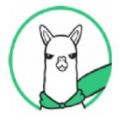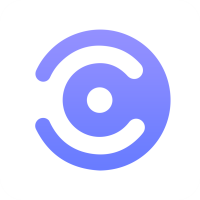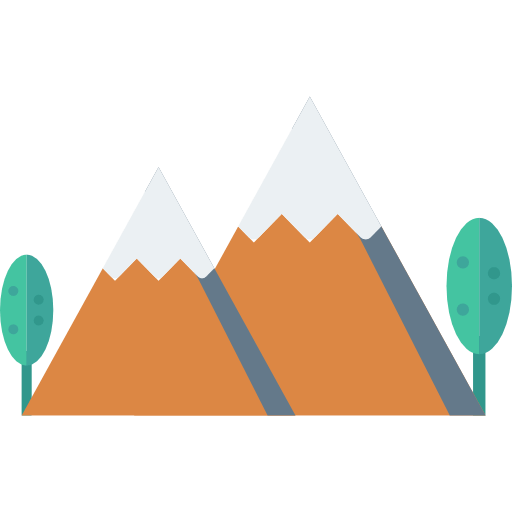荣耀50pro前后同时录像怎么使用?这款手机一直受许多用户喜爱,该手机有个强大的模式就是可以开启前后同时录像,下面分享吧小编带大家一起来相关教程说明,感兴趣的小伙伴快来看看吧。
相关说明:
1、在桌面上打开手机自带的相机。
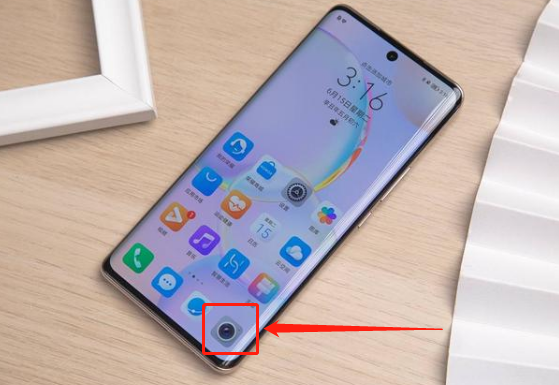
2、然后在拍照页面右滑选择多镜录像模式即可开启前后同时录像功能。
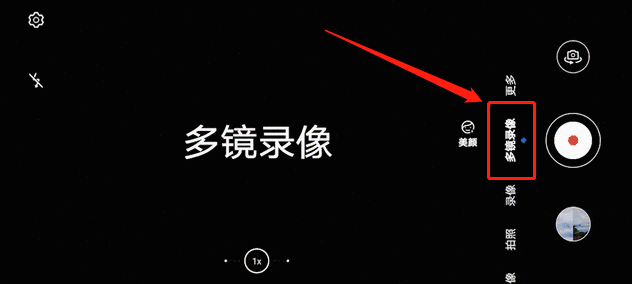
3、页面展示效果如下图所示,左侧为远景图片、右侧为前置近景。

4、点击左侧的框框按钮还能切换画中画等不同的拍摄展示模式。
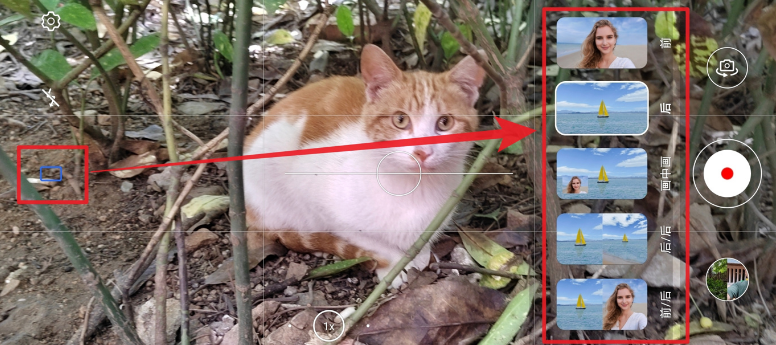
5、点击上方如下图所示框处还能进行变速处理,减少了用户们的剪辑步骤,一键制作短视频成片。
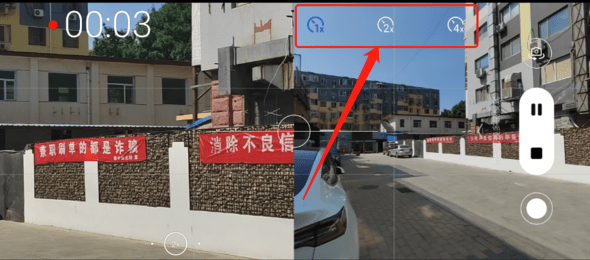
6、点击微电影还能找到很多拍摄模板,让视频拍摄剪辑小白已经轻松制作出自己需要的短视频效果。
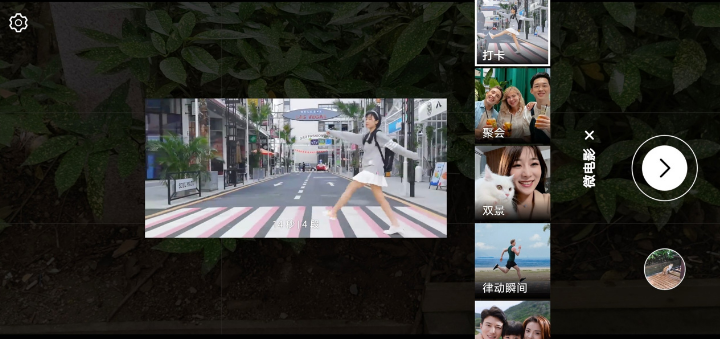
以上就是小编跟大家分享的荣耀50pro相机相关设置方法,想了解更多荣耀手机的教程使用,欢迎关注分享吧下载站,每天为你带来各种类型的教程下载!
| 荣耀系列手机教程大全 | |
| 打开息屏时钟 | 设置网络加速 |
| 开启勿扰模式 | 关闭锁屏声音 |
| 开启自动锁屏 | 拍摄超级微距 |
| 设置成双卡5G | 取消休眠断网 |
| 设置桌面插件 | 设置应用锁屏 |
| 更多教程:点击查看 | |